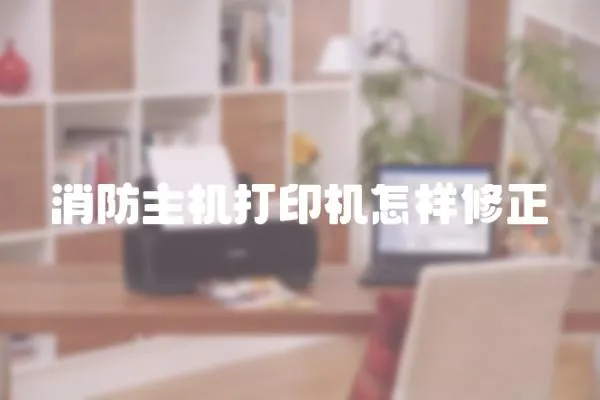打印機信息共享是實現多臺電腦共享一臺打印機的必要步驟,但有時出現共享失敗的情況,可能是由于網絡連接問題、打印機驅動程序損壞、共享設置錯誤等因素導致。下面介紹幾種修復方法。

1. 檢查網絡連接
確保打印機和電腦在同一局域網內,并檢查網絡連接是否正常。可以在電腦上使用命令行工具ping打印機IP地址,查看是否有響應。若無響應,則可能是網絡連接問題,需要檢查路由器或交換機設置,或聯系網絡管理員處理。
2. 重新安裝打印機驅動程序
打印機驅動程序損壞或不兼容也可能導致共享失敗。可以通過卸載原驅動程序,重新下載安裝最新驅動程序來解決問題。在安裝驅動程序時,要選擇正確的打印機型號和系統版本,保證兼容性。
3. 檢查Windows共享設置
打印機共享設置可能被意外修改或關閉,需要檢查Windows共享設置。在“控制面板”中打開“共享中心”,點擊“更改高級共享設置”,確保“啟用文件和打印機共享”被選中,并為打印機設置正確的分享權限,如“所有用戶都可以打印”。
4. 重啟打印機及相關服務
有時打印機共享失敗是由于服務錯誤或運行不穩定所致。可以在電腦上打開“服務”列表,查找“打印機服務”、“服務器”等相關服務,將其重啟或重新啟動。也可以嘗試重啟打印機本身,讓其重新建立連接。
修復打印機信息共享需要遵循排除法,逐一排查可能存在的問題,并采取相應的措施處理。在操作過程中要注意保護隱私信息,遵守相關規定。